
PPT如何在每一頁相同的地方插入公司logo?
1.準備好要插入的公司logo圖片或圖標,然后打開我們的PPT軟件,考慮一下我們需要插入的公司logo大致應該放在PPT內容的什么位置。可以試一試多放幾個位置,看看哪個位置最適合。
2.確定好公司logo要放置的位置后,我們在PPT頂部菜單欄選擇視圖菜單,在視圖下面找到幻燈片母版功能選項。
3.點擊幻燈片母版,點擊進入母版樣式,進入后我們選擇最前面的第一張母版。
4.接著,我們再點擊PPT頂部的菜單欄,選擇插入,再選擇插入菜單下面的圖片功能,插入我們事先準備好的公司logo圖片或圖標。
5.插入公司的logo后,我們在幻燈片母版的第一頁選擇好logo的位置,并調整好公司logo的大小。
6.調整好之后,我們點擊PPT頂部菜單欄新出現的幻燈片母版菜單。在幻燈片母版菜單里選擇關閉母板視圖。
7.關閉母板視圖之后,我們再回到PPT主界面,不論我們新建多少頁幻燈片,發現在PPT的每一張幻燈片上同樣的位置都出現了同一個公司logo,而且這些插入的logo都無法移動,可以保準不會被誤動。
8.如果我們后續覺得需要修改logo的大小或位置,我們可以再次選擇幻燈片母版,再次進入到幻燈片母版里修改公司logo的大小和位置。如此,9.我們就完成了在每一頁都自動插入同一大小和位置的公司logo圖片或圖標。
10.插入公司logo后,后面如果想要修改logo的大小和位置,可以再次進入幻燈片母版進行修改。
11.在幻燈片母版插入的公司logo關閉母版視圖后,在PPT主界面內容頁不能進行修改,需再次進入幻燈片母版才能修改。
PPT給文字偏旁部首添加虛化?
1、在ppt中插入文本框,錄入文字。
2、為文字選擇一種筆畫較粗的字體,效果會更好。
3、選中文本框,點擊“口袋動畫pa”(可網上搜索下載安裝)下的“矢量工具”中的“文字拆分”,文本框中的所有文字就被拆分成一個一個單獨的文字,而且相連的筆畫被拆分為一個單獨的部分。
4、比如要對例子中的“標”字的木字旁應用模糊,則復制木字旁,并粘貼為圖片。
5、然后把圖片格式的木字旁移動到原來的木字旁上方,使兩者對齊,不至于改變文字的外觀,然后把原來的木字旁刪掉。
6、選中這個木字旁,然后點擊圖片工具下方格式中“藝術效果”里面的“虛化”,這個木字旁就已經被虛化了。
7、點擊“藝術效果”下方的“藝術效果選項”,在右側就會打開藝術效果設置窗口,點擊“藝術效果”,拖動滑塊改變“半徑”,就能改變虛化的深度,直到滿意為止。這樣就完成了筆畫虛化的制作。





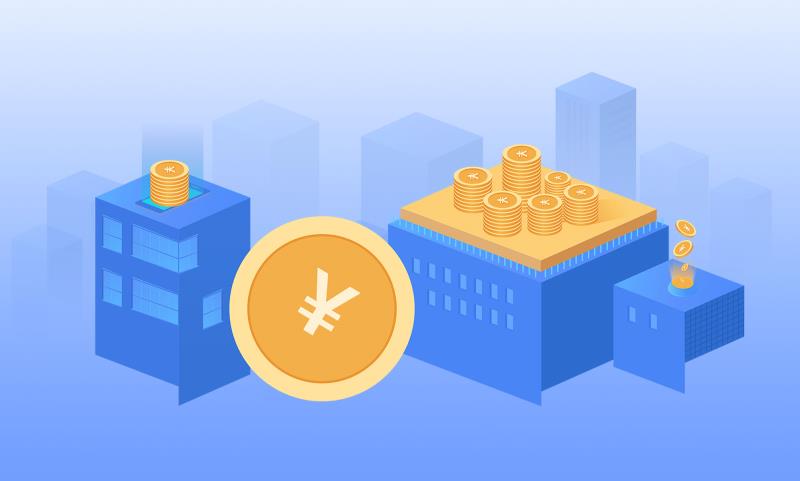

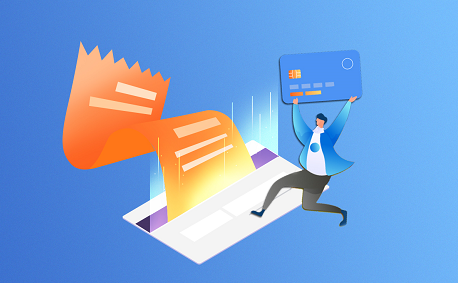












 營業執照公示信息
營業執照公示信息